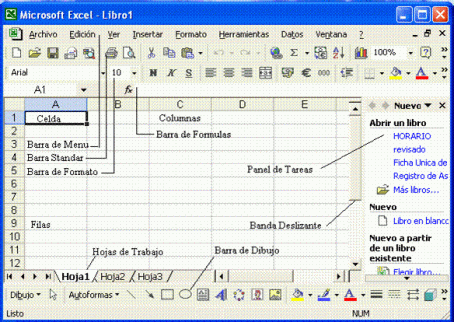Manejo de Formulas en Excel
Hace un tiempo atrás los iqueños utilizamos software o programas que nos permitían crear de una manera fácil planillas o cuadros estadísticos, estos programas fueron evolucionando hasta llegar a lo que hoy conocemos como Excel estos programas fueron el Fortran, Multical, Lotus 123, Quatro también conocido como Qpro y así sucesivamente hasta que aparece los paquetes de Office una versión mejorada el Excel 4.2.
Microsoft Excel es una Hoja electrónica que nos permite construir planillas, cuadros estadísticos, registros de asistencias de notas etc.
Ejecución del programa
Para iniciarlo tenemos que:
- Clic en el Botón Inicio
- Seleccionar Todos los Programas
- Clic en Microsoft Excel
Nos mostrara la ventana de Bienvenida de Microsoft Excel.
El entorno de Microsoft Excel
Reconocimiento de la hoja Electrónica
- Consta de 65536 Filas
- Y Las columnas están en forma de letras de A hasta IV
- Contiene Celdas cada una de ellas son separadas
- Puedes trabajar y grabar varias hojas de trabajo en un mismo archivo
Una vez introducido deberá reconocer las herramientas con las cuales podrá realizar sus hojas
Formularios
Microsoft Excel funciona con varios tipos de informes. Puede utilizar los formularios que se proporcionan con Excel para escribir datos en rangos, listas (lista: serie de filas que contienen datos relacionados o serie de filas que designa para que funcionen como hojas de datos mediante el comando Crear lista.) o en otras bases de datos. Se pueden diseñar formularios para imprimirlos o utilizarlos en pantalla, así como para abrirlos en Excel o incluirlos en páginas Web. Para capturar y organizar los datos en los formularios en pantalla, se puede utilizar un libro de Excel u otro programa o base de datos.
Formularios integrados para datos de Excel
Para los rangos o listas en hojas de cálculo de Excel, puede mostrar un formulario de datos que permite escribir nuevos datos, buscar filas basándose en el contenido de las celdas, actualizar los datos y eliminar filas del rango o de la lista.
Formularios predefinidos para tareas de oficina comunes
Excel proporciona Soluciones de hoja de cálculo: plantillas predefinidas que le ayudarán a crear informes de gastos, facturas y pedidos. Estas plantillas también permiten almacenar la información que se escribe en los formularios de una base de datos.
Diseñar un formulario propio en Excel
Puede crear formularios de Excel para imprimirlos o utilizarlos en pantalla. Los formularios en pantalla pueden incluir controles (control: objeto de interfaz gráfica para el usuario, como un cuadro de texto, una casilla de verificación, una barra de desplazamiento o un botón de comando, que permite a los usuarios controlar el programa. Utilice los controles para mostrar datos y opciones, realizar una opción o facilitar la lectura de la interfaz.), como botones de opción y listas desplegables. Puede proteger un formulario en pantalla de modo que sólo estén disponibles ciertas celdas para la entrada de datos, y también puede validar los datos para asegurarse de que los usuarios sólo escriben los tipos de datos que requiere el formulario. Los formularios pueden facilitarse desde Excel, en páginas Web o desde programas de Microsoft Visual Basic para Aplicaciones (VBA) (VBA: versión del lenguaje de macros-de Microsoft Visual Basic que se utiliza para programar aplicaciones Windows y que se incluye en varias aplicaciones Microsoft.).
Fórmulas
Las fórmulas son ecuaciones que efectúan cálculos con los valores de la hoja de cálculo. Una fórmula comienza por un signo igual (=). Por ejemplo, la siguiente fórmula multiplica 2 por 3 y, a continuación, suma 5 al resultado.
=5+2*3
Una fórmula también puede contener lo siguiente: funciones (función: fórmula ya escrita que toma un valor o valores, realiza una operación y devuelve un valor o valores. Utilice funciones para simplificar y acortar fórmulas en una hoja de cálculo, especialmente aquellas que llevan a cabo cálculos prolongados o complejos.), referencias, operadores (operador: signo o símbolo que especifica el tipo de cálculo que se debe llevar a cabo en una expresión. Hay operadores matemáticos, comparativos, lógicos y referenciales.) y constantes (constante: valor que no ha sido calculado y que, por tanto, no varía. Por ejemplo, el número 210 y el texto «Ingresos trimestrales» son constantes. Las expresiones, o los valores resultantes de ellas, no son constantes.).
Partes de una fórmula
- Funciones: la función PI() devuelve el valor de pi: 3,142…
- Referencias (o nombres): A2 devuelve el valor de la celda A2.
- Constantes: números o valores de texto escritos directamente en una fórmula, por ejemplo, 2.
- Operadores: el operador ^ (acento circunflejo) eleva un número a una potencia, y el operador * (asterisco) multiplica.
Funciones en las fórmulas
Las funciones son fórmulas predefinidas que ejecutan cálculos utilizando valores específicos, denominados argumentos, en un orden determinado o estructura. Las funciones pueden utilizarse para ejecutar operaciones simples o complejas. Por ejemplo, la función REDONDEAR redondea un número en la celda A10.


Nombres en las fórmulas
Puede utilizar los rótulos de las columnas y filas de una hoja de cálculo para hacer referencia a las celdas de esas columnas o filas. También puede crear nombres (nombre: palabra o cadena de caracteres que representa una celda, rango de celdas, fórmula o valor constante. Utilice nombres fáciles de entender, como Productos, para referirse a rangos difíciles de entender, como Ventas!C20:C30.) descriptivos para representar las celdas, los rangos de celdas, las fórmulas o los valores constantes (constante: valor que no ha sido calculado y que, por tanto, no varía. Por ejemplo, el número 210 y el texto «Ingresos trimestrales» son constantes. Las expresiones, o los valores resultantes de ellas, no son constantes.). Es posible utilizar rótulos en las fórmulas que hagan referencia a datos de la misma hoja de cálculo; si desea representar un rango en otra hoja, utilice un nombre.
Utilizar nombres definidos para representar celdas, constantes o fórmulas
Un nombre definido en una fórmula puede facilitar la comprensión del objetivo de la fórmula. Por ejemplo, la fórmula =SUMA (Ventas Primer Trimestre) puede ser más sencilla de identificar que =SUMA (C20:C30). Los nombres están disponibles en cualquier hoja de cálculo. Por ejemplo, si el nombre Ventas Proyectadas hace referencia al rango A20:A30 en la primera hoja del cálculo de un libro, puede utilizarse el nombre Ventas Proyectadas en cualquier hoja del mismo libro para hacer referencia al rango A20:A30 en la primera hoja de cálculo.
Los nombres también pueden utilizarse para representar fórmulas o valores que no cambien (constantes). Por ejemplo, puede utilizarse el nombre IVA para representar el importe del impuesto (como un porcentaje) aplicado a las transacciones de ventas.
También puede vincularlo a un nombre definido en otro libro, o definir un nombre que haga referencia a celdas de otro libro. Por ejemplo, la fórmula =SUMA(Ventas.xls!VentasProyectadas) hace referencia al rango con el nombre Ventas Proyectadas del libro denominado Ventas.
Nota: De forma predeterminada, en los nombres se utilizan referencias absolutas de celda (referencia de celda absoluta: en una fórmula, dirección exacta de una celda, independientemente de la posición de la celda que contiene la fórmula. Una referencia de celda absoluta tiene la forma $A$1.).
Caracteres Permitidos
El primer carácter de un nombre deberá ser una letra o un carácter de subrayado. Los demás caracteres del nombre pueden ser letras, números, puntos y caracteres de subrayado.
Nombres iguales que referencias
Los nombres no pueden ser iguales que una referencia de celda, como Z$100 o L1C1.
Usar varias palabras
Se pueden usar varias palabras pero no se permiten espacios. Pueden utilizarse caracteres de subrayado y puntos como separadores de palabras; por ejemplo, Impuesto_Ventas o Primer.Trimestre.
Número de caracteres permitido
Un nombre puede contener 255 caracteres como máximo.
Nota:Si un nombre definido para un rango contiene más de 253 caracteres, no podrá seleccionarlo en el cuadro Nombre.
Distinción entre mayúsculas y minúsculas
Los nombres pueden contener letras mayúsculas y minúsculas. Microsoft Excel no distingue entre mayúsculas y minúsculas en los nombres. Por ejemplo, si se ha creado el nombre Ventas y, se crea otro denominado VENTAS en el mismo libro, el segundo nombre reemplazará al primero.
Utilizar rótulos de filas y columnas existentes como nombres
Cuando se crea una fórmula que hace referencia a datos en una hoja de cálculo, se pueden utilizar los rótulos de fila y de columna de la hoja para hacer referencia a datos. Por ejemplo, para calcular el valor total de la columna Producto, utilice la fórmula =SUMA(Producto).
Utilizar un rótulo
Si tiene que hacer referencia a la cantidad de Producto 3 correspondiente a la división Este (es decir, al valor 110,00), puede utilizar la fórmula =Producto 3 Este. El espacio que hay en la fórmula «Producto 3» y «Este» es el operador (operador: signo o símbolo que especifica el tipo de cálculo que se debe llevar a cabo en una expresión. Hay operadores matemáticos, comparativos, lógicos y referenciales.) de intersección. Este operador designa que Microsoft Excel debe buscar y devolver el valor de la celda en la intersección de la fila que tiene el rótulo Este y la columna que tiene el rótulo
Nota: De manera predeterminada, Excel no reconoce los rótulos de las fórmulas. Para utilizar rótulos en las fórmulas, haga clic en el comando Opciones del menú Herramientas y, a continuación, en la ficha Calcular. En Opciones del libro, active la casilla de verificación Aceptar rótulos en las fórmulas.
Rótulos en las formulas
Rótulos apilados:
Si utiliza rótulos para las columnas y filas en la hoja de cálculo, pueden utilizarlos para crear fórmulas que hagan referencia a los datos de la hoja de cálculo. Si la hoja de cálculo contiene rótulos de columna apilados (un rótulo en una celda va seguido de uno o más rótulos por debajo de él), pueden utilizarse en las fórmulas para hacer referencia a los datos de la hoja de cálculo. Por ejemplo, si el rótulo Oeste está en la celda E5 y el rótulo Previstas está en la celda E6, la fórmula =SUMA(Oeste Previstas) devolverá el valor total de la columna Oeste Previstas.
Orden de los rótulos apilados:
Si se hace referencia a la información mediante el uso de rótulos apilados, la referencia se hará en el orden en que aparezcan los rótulos, de arriba a abajo. Si el rótulo Oeste está en la celda F5 y el rótulo Real está en la celda F6, puede hacer referencia a los números reales de Oeste mediante el uso de Oeste Real en una fórmula. Por ejemplo, para calcular el promedio de las cifras reales de Oeste, utilice la fórmula =PROMEDIO(Oeste Real).
Utilizar fechas como rótulos:
Si se asigna un rótulo a un rango mediante el cuadro de diálogo Rango de rótulos y el rango contiene un año o una fecha como un rótulo, Excel definirá la fecha como un rótulo encerrándolo entre comillas sencillas cuando se escriba en una fórmula. Por ejemplo, supongamos que la hoja de cálculo contiene los rótulos 2007 y 2008 y que éstos se han especificado mediante el cuadro de diálogo Rango de rótulos. Cuando escriba la fórmula =SUMA(2008), Excel actualizará automáticamente la fórmula a =SUMA.
Operadores de cálculo en las fórmulas
Los operadores especifican el tipo de cálculo que se desea realizar con los elementos de una fórmula. Microsoft Excel incluye cuatro tipos diferentes de operadores de cálculo: aritmético, comparación, texto y referencia.
Operadores aritméticos
Para ejecutar las operaciones matemáticas básicas como suma, resta o multiplicación, combinar números y generar resultados numéricos, utilice los siguientes operadores aritméticos.
Operadores de comparación
Se pueden comparar dos valores con los siguientes operadores. Cuando se comparan dos valores utilizando estos operadores, el resultado es un valor lógico: VERDADERO o FALSO.
Operador de concatenación de texto
Utilice el signo (&) para unir o concatenar una o varias cadenas de texto con el fin de generar un solo elemento de texto.
Operadores de referencia
Combinan rangos de celdas para los cálculos con los siguientes operadores.
Orden en que Excel ejecuta las operaciones en las fórmulas
Las fórmulas calculan los valores en un orden específico. Las fórmulas de Excel siempre comienzan por un signo igual (=). El signo igual indica a Excel que los caracteres siguientes constituyen una fórmula. Detrás del signo igual están los elementos que se van a calcular (los operandos), separados por operadores de cálculo. Excel calcula la fórmula de izquierda a derecha, según el orden específico de cada operador de la fórmula.
Precedencia de los operadores
Si se combinan varios operadores en una única fórmula, Excel ejecutará las operaciones en el orden que se indica en la tabla a continuación. Si una fórmula contiene operadores con la misma precedencia (por ejemplo, si una fórmula contiene un operador de multiplicación y otro de división), Excel evaluará los operadores de izquierda a derecha.
Uso de paréntesis
Para cambiar el orden de evaluación, escriba entre paréntesis la parte de la fórmula que se calculará en primer lugar. Por ejemplo, la siguiente fórmula da un resultado de 11 porque Excel calcula la multiplicación antes que la suma. La fórmula multiplica 2 por 3 y, a continuación, suma 5 al resultado.
=5+2*3
Por el contrario, si se utilizan paréntesis para cambiar la sintaxis, Excel sumará 5 y 2 y, a continuación, multiplica el resultado por 3, con lo que se obtiene 21.
=(5+2)*3
En el siguiente ejemplo, los paréntesis que rodean la primera parte de la fórmula indican a Excel que calcule B4+25 primero y después divida el resultado por la suma de los valores de las celdas D5, E5 y F5.
=(B4+25)/SUMA(D5:F5)
Constantes en las fórmulas
Una constante es un valor que no se calcula. Por ejemplo, la fecha 9-10-2008, el número 210 y el texto «Ganancias trimestrales» son constantes. Una expresión, o un valor obtenido como resultado de una expresión, no es una constante. Si utiliza valores constantes en la fórmula en vez de referencias a celdas (por ejemplo, =30+70+110), el resultado cambia sólo si modifica la fórmula.
Conclusión
Microsoft Excel consta de hojas para realizar cálculos. Una hoja de cálculo es como una hoja de contabilidad, con filas y columnas que se cruzan para formar celdas que guardan datos. Los datos pueden ser número o texto que se introducen; calculan los valores de las fórmulas basados en los otros números.
Se puede utilizar las hojas para almacenar datos numéricos y luego utilizar las herramientas de Microsoft Excel para ejecutar cálculos con los datos, las cuales se pueden ordenar, reorganizar, analizar y presentar sus datos fácilmente utilizando la ayuda de Microsoft Excel.
Determinamos cómo realizar una hoja de cálculo mediante la utilización de la barra de herramientas; introducir datos en las celdas, cómo eliminar las celdas que no fueran necesarias y a deshacer los cambios realizados en las fórmulas que se encontraban dentro de las celdas.
kilohappines
Sabemos que la felicidad es un concepto, un estado y una palabra que usamos y conocemos. Sin embargo, la ciencia ha dado con una medida de valoración subjetiva de la felicidad que ayuda a aclararnos varias dudas sobre el KiloHappy.
“Un kilohappy es una medida subjetiva de nuestra felicidad y se relaciona directamente con la pregunta ¿cómo me siento?. Si te sientes mejor que la última vez que te hiciste la pregunta decimos que ganaste kilohappies, por el contrario si te sientes peor que la vez anterior decimos que perdiste kilohappies”
La felicidad – al ser un estado subjetivo – debe poder objetivarse para su medición y análisis, para ello, disciplinas como la filosofía, la sicología, la sociología y la antropología están tratando de determinar si “Aristóteles tenía razón al afirmar que todos los hombres están de acuerdo en llamar felicidad a la unidad presupuesta de los fines humanos, el bien supremo, el fin último, basa en la autorrealización dentro de un colectivo humano.”
Existen varios métodos para ganar kilohappies :
• Risa: El recuerdo de una situación cómica aligera la situación en la que nos encontramos e inmediatamente nos hace sentir mejor.
• Emociones agradables: Recordar un momento muy feliz o un momento en el que estuvimos muy enamorados cambia rápidamente la vibración aumentando los kilohappies.
• Respiración profunda: Respirar profundamente 3 veces seguidas nos relaja controlando el stress.
“Teoría de la Felicidad Cuantizada (T.F.C.), desarrollada por José M. Cárdenas Contreras en 1998, donde expone que todos los individuos son igual de felices y al final de sus vidas todos habrán vivido una cierta cantidad de felicidad que se contrarrestará con su propia infelicidad vivida obteniéndose como resultado un balance total neutro en cada uno de los seres (balance de felicidad a la hora de nuestra muerte = 0).”
La felicidad conocida así como la vivencia de un estado anímico alegre o positivo durante un periodo de tiempo e infelicidad la de un estado triste o negativo durante otro periodo.
La pirámide de Maslow nos presenta niveles para alcanzar la optimización del individuo: fisiología, seguridad, afiliación, reconocimiento y autorrealización.
1) Felicidad = Estado anímico * tiempo F = E•t
2) Estado anímico es la variación de la felicidad respecto al tiempo y por tanto, la derivada de la felicidad respecto al tiempo será igual al Estado anímico.
3) Felicidad por consiguiente será la integral del Estado anímico y al final de la vida dará como resultado cero.
4) Se puede definir la variación (derivada) del estado anímico respecto al tiempo como una especie de “aceleración de felicidad».
Los «kilohappies están basados en la Meditación Teo pragmática. Técnicas muy sencillas de meditación se logra la constancia necesaria para mantener e incluso aumentar nuestra vibración.
• Estabilidad emocional.
• Atraemos cosas, situaciones y relaciones acorde a nuestra nueva vibración (Nos va mejor).
• Creamos el hábito de vivir alegres y felices.
¡Hola mundo!
Welcome to WordPress.com. After you read this, you should delete and write your own post, with a new title above. Or hit Add New on the left (of the admin dashboard) to start a fresh post.
Here are some suggestions for your first post.
- You can find new ideas for what to blog about by reading the Daily Post.
- Add PressThis to your browser. It creates a new blog post for you about any interesting page you read on the web.
- Make some changes to this page, and then hit preview on the right. You can always preview any post or edit it before you share it to the world.